BÖLÜM ÜÇ BOYUTLU NESNELERİ KAPLAMA VE GÖLGELENDİRME
|
|
|
- Bercu Demir
- 8 yıl önce
- İzleme sayısı:
Transkript
1 BÖLÜM ÜÇ BOYUTLU NESNELERİ KAPLAMA VE GÖLGELENDİRME HİDE Üç boyutlu katı modelleme ve yüzey modellemede Wireframe yapılarının görünmemesi için çizgileri saklama görevi yapar. HİDE komutuna üç şekilde ulaşılabilir. Şekil Render Araç Çubuğu Render toolbar: View menu: Hide Komut satırı: Hide Şekil D Nesnenin Hide Yapılmamış Görüntüsü Üç boyutlu modeli hazırlanmış olan şekli hide yapılmadan önceki şekli biraz karışık gözüküyor.
2 Bu şekli daha iyi anlamak için komut satırından hide yazıldığında modelin son görünümü aşağıdaki gibi olur. Command: hide yazıp Enter tuşuna bastığınızda aşağıdaki görünümün yeniden oluşturulduğuna dair bir mesaj gelir. Regenerating model. Şekil D Nesnenin Hide lı Görüntüsü Not : Üç boyutlu modelleme de model üzerindeki yazıları saklayamazsınız. Bu yazıları saklamak için kalınlık verilmelidir SHADE Güncel çizim alanında üç boyutlu modellemesi yapılan tasarıma renk ve gölge katarak katı bir cisimmiş hissi verir. Shade yapılmış nesneleri plotter dan çıktısını almak mümkün değildir. Fakat shade yapılmış görüntüleri slayt gösterisinde göstermek mümkündür. Shade komutuna üç şekilde ulaşılabilir. View menu: View Shade Komut satırı: SHADEMODE Shade Toolbar Şekil Shade Araç Çubuğu
3 Command: Shademode Current mode: 2D wireframe En son güncel shade modunu gösterir. Enteroption[2Dwireframe/3Dwireframe/Hidden/Flat/Gouraud/fLat+edges/ gouraud +edges]<2d wireframe>: Yukarıdaki seçenekleri tek, tek açıklayarak örnek üstünde uygulayalım D Wireframe Şekil D Wireframe Seçeneğini Araç Çubuğundan Seçme Nesne sınırlarını temsil eden çizgileri ve eğrileri gösterir. Raster ve OLE nesnesi, Linetype, Lineweight burada görünürler. Şekil D Wireframe Komutunun Kullanımı Shade Toolbar araç çubuğunda 2D Wireframe ikonuna tıklanıldığında yukarıdaki görünüm meydana gelir D Wireframe Şekil D Wireframe Seçeneğini Araç Çubuğundan Seçme
4 Nesne sınırlarını temsil eden çizgileri ve eğrileri gösterir. Burada şekil regen yapılmış gibi görülür. Raster ve OLE nesnesi, Linetype, Lineweight burada görünmezler. Fakat burada UCS ikonu 3d olarak görülür. Üç boyutlu tasarım etrafında kesik kesik sınır çizgilerini görebilmek için COMPASS sistem değişkeni aktif hale getirilmelidir. Bunun için klavyeden COMPASS yazıp komut satırında gelen mesaja 1 değerini yazıp Enter tuşuna basmak yeterli olacaktır. Şekil D Wireframe Komutunun Kullanımı Shade Toolbar araç çubuğunda 3D Wireframe ikonuna tıklanıldığında yukarıda görünüm meydana gelir Hidden Şekil Hidden Seçeneğini Araç Çubuğundan Seçme 3D wireframe temsilini kullanan nesneleri gösterir ve geri yüzeyi temsil eden çizgileri saklar. Yine burada UCS ikonu 3D görünümündedir.
5 Şekil Hidden Komutunun Kullanımı Shade Toolbar araç çubuğunda hide ikonuna tıklanıldığında yukarıda görünüm meydana gelir Flat Shaded Şekil Flat Shaded Seçeneğini Araç Çubuğundan Seçme Shade yapılan yüzeylerde çokgensel yüze benzer gölgelendirme yapar. Gölgelenmiş yüzeyler keskin görünümlüdür. Burada malzeme rengi olarak malzemeye verdiğimiz materyal özelliğine gölgelendirir. Şekil Flat Shaded Komutunun Kullanımı
6 Shade Toolbar araç çubuğunda Flat Shade ikonuna tıklanıldığında yukarıdaki görünüm meydana gelir Gouraud Shaded Şekil Gourand Shaded Seçeneğini Araç Çubuğundan Seçme Shade yapılan yüzeylerde çokgensel yüzey kenarlarını düzgün olarak gölgelendirme yapar. Bu gölgeleme nesneye daha gerçekçi görünme özelliğini kazandırır. Nesnelere uygulanan materyaller gölgeleme işleminde görünürler. Şekil Gourand Shaded Shade Toolbar araç çubuğunda Gouraud Shade ikonuna tıklanıldığında yukarıdaki görünüm meydana gelir Flat Shaded, Edges On Şekil Flat Shaded Shade yapılan yüzeylerde çokgensel yüzey kenarları ile ve wıreframe seçeneklerini birleştirir. Bu seçenekle shade yapıldığında şekli oluşturan iskelet yapıyı da görmek mümkündür.
7 Shade Toolbar araç çubuğunda Flat Shaded, Edges On ikonuna tıklanıldığında yukarıdaki görünüm meydana gelir Gouraud Shaded, Edges On Gouraud shade Edges On Gouraud shade gölgelenme ve wıreframe seçeneklerini birleştir. Burada yapılan gölgelendirmeler düz ve yapıyı oluşturan işkelet yapı belirgindir. Shade Toolbar araç çubuğunda Gouraud Shaded, Edges On ikonuna tıklanıldığında yukarıdaki görünüm meydana gelir. Not : Yukarıdaki 2D Wireframe hariç diğerlerinde COMPASS değişkeni kullanılabilir. Şekil Gouraud shade Komutunun Kullanımı RENDER Sahnede güncel seçim seti veya güncel görüşten bilgiyi kullanan gerçekçi görüntüler oluşturur. Bu görüntü sahnesi bir bakış açısı veya birden çok ışık kullanarak oluşturulur.
8 Şekil Render Araç Çubuğu Render komutuna üç şekilde ulaşılabilir. Render toolbar: View menu: Render Komut satırı: Render Render komutunu geniş olarak anlatabilmek için bir örnek üzerinde çalışmaları sürdüreceğiz. Verilen değerlere göre çizim katı model olarak oluşturulduktan sonra özellik kazandırma yöntemlerini tek tek görelim. Örnek şekil aşağıda verilmiştir. Şekil Render Komutu İçin Örnek Parça
9 AutoCAD ortamında şekil oluşturulduktan sonra çizim üzerinde güncel olan çizgi tipi rengi ilk etapta direkt olarak render yapıldığında tasarımın malzemesini belirler. Yukarıdaki şekle daha hiçbir özellik kazandırmadan render görüntüsünü önce görelim. Bunun için; 1. View çek menüsünden Render ve Render ı seçin ekrana aşağıdaki Render penceresi gelecektir. Şekil Render Diyalog Kutusu 2. Bu penceredeki render düğmesine basın. Autocad belirli bir süre sonra render lanmış görüntüyü ekrana getirecektir. Bu işlem sonucunda meydana gelen güncel görünüm aşağıda verilmiştir.
10 Şekil Render Komutundan Sonra AutoCAD Ekranı LİGHT Üç boyutlu tasarımda render yapıldığında güneş ışığını taklit ederek nesne üzerinde gölgelendirme işlemi yapar. Bu işlemde uygun yerlere konulan ışık kaynakları birden fazla olabilir. Burada konulan ışık kaynakları bulunduğumuz coğrafyaya göre de gölgelendirme olanağı sağlar. Şekil Lights Komutuna Araç Çubuğundan Ulaşım Lights komutuna üç şekilde ulaşılabilir. Render toolbar: View menu: Render Light Komut satırı: Light Render toolbar çubuğundan light ikonuna tıklayın ekrana aşağıdaki lights penceresi gelecektir. Burada yer alan Point Light (Nokta ışık), Distance Light (Uzak ışık), Spot Light (Spot ışık) seçeneklerini sunar.
11 Şekil Lights Diyalog Kutusu Ambient Light Modellerde bütün yüzeylerin sabit aydınlatmasını sağlayan arka plan ışığını kontrol eder. Ekranın nesnenin matlaşmaması veya kararmaması için varsayılan değer 0.3 olarak seçilidir. İntensity : Işık kaynağının şiddetini artırma için kullanılır. 0 ile 1 arasında değer kazanabilir. Color: Ortam ışığı rengini ayarlamak için seçenekler sunar. Burada bulunan Red (kırmızı) Green (yeşil) Blue (mavi) renklerinin karışımı bir ışık oluşturur. Ara renklerde ışık rengi oluşturmak için Select Custom Color ikonuna tıklanıldığında ekrana aşağıdaki Renk windowsun kullandığı renk penceresi ekrana gelir. Select from ACI ikonuna tıklanıldığında aşağıda sağ taraftaki pencere ekrana gelir. Bu pencerede özel renkler tanımlamanız mümkündür. Şekil Ortam Işığı Rengi Menüsü
12 Lights Güncel çizim alanında oluşturulmuş olan ışık listesini gösterir. Şekil Işık Noktasını Düzenleme Modify Seçilmiş olan ışıkta düzenleme yapılabilmesi içi ekrana aşağıdaki iletişim penceresini getirir. Burada yer alan Point Light (Nokta ışık), Distance Light (Uzak ışık), Spot Light (Spot ışık) seçeneklerini sunar Şekil Modify Diyalog Kutusu Light Name: Işığın ismini belirtir. Var olan ışığın ismini buradan değiştirebilirsiniz.
13 Intensity: Işık kaynağının şiddetini ve parlaklığını değiştirmeye yarar. yarar. gelir. Position: Işık kaynağının XYZ koordinatının yerini değiştirmeye Color: Işık kaynağının rengini belirlemek için renk kutusu ekrana Attenuation: Işık şiddetinin uzaklığa göre nasıl değişeceğini gösterir. None: Işık şiddetini model üzerindeki tüm noktalarda aynı olmasını sağlar. Inverse Linear: Işık şiddetini uzaklıkla ters orantılı olarak zayıflatır. Inverse Square: Işık şiddetini uzaklığın karesiyle ters orantılı olarak zayıflatır. Shadows Shadow On: Gölge tipini ve gölge seçeneklerini güncel render yapımında aktif hale getirir. Shadow Options: Gölgelendirme ile ilgili ekrana bir diyalog penceresi getirir. Buradaki seçeneklerle gölgelendirmenin şiddetini ve kenarların yumuşak gösterilmesi sağlanabilir. Şekil Gölgelendirme Diyalog Kutusu
14 Yukarıda anlatılanlara göre üç ışık kaynağı oluşturulup gölge verildiğinde kızak çizimindeki gölgeleme şekli aşağıdaki gibi olur. Şekil Gölgelendirilmiş AutoCAD Ekranı SCENE Oluşturulan ışıklarla görünüşü özel sahnelere ayırarak görünüşü kontrol etmeye yarar. Bir çizim içinde birden çok sahne kullanılabilir. Şekil Render Araç Çubuğu SCENE komutuna üç şekilde ulaşılabilir. 1. Render toolbar: 2. View menu: Render Scene 3. Komut satırı: Scene
15 gelir. Komut satırından Scene yazıldığında ekrana aşağıdaki iletişim penceresi Şekil Scene Diyalog Kutusu Burada New ikonuna tıklanıldığında ekrana New Scene (Yeni Sahne) iletişim penceresi gelir. Burada önceden belirlenmiş olan ışık kaynakları sahnelere aktarılabilir. Burada verdiğiniz sahne isimleri render penceresinde görülür. Şekil Yeni Sahne Diyalog Kutusu
BÖLÜM 10 10. KATMAN OLUŞTURMA (LAYER) Command line: Layer (veya transparent komutu için 'Layer kullanın)
 BÖLÜM 10 10. KATMAN OLUŞTURMA (LAYER) Çizim alanına yeni katmanlar oluşturur. Object Properties toolbar: Format menu: Layer Command line: Layer (veya transparent komutu için 'Layer kullanın) LAYER komutu
BÖLÜM 10 10. KATMAN OLUŞTURMA (LAYER) Çizim alanına yeni katmanlar oluşturur. Object Properties toolbar: Format menu: Layer Command line: Layer (veya transparent komutu için 'Layer kullanın) LAYER komutu
7. HAFTA ENM 108 BİLGİSAYAR DESTEKLİ TEKNİK RESİM. Yrd.Doç.Dr. İnan KESKİN.
 7. HAFTA ENM 108 BİLGİSAYAR DESTEKLİ TEKNİK RESİM Yrd.Doç.Dr. İnan KESKİN inankeskin@karabuk.edu.tr Karabük Üniversitesi Uzaktan Eğitim Uygulama ve Araştırma Merkezi 2 İçindekiler Perspektif Çizimler...
7. HAFTA ENM 108 BİLGİSAYAR DESTEKLİ TEKNİK RESİM Yrd.Doç.Dr. İnan KESKİN inankeskin@karabuk.edu.tr Karabük Üniversitesi Uzaktan Eğitim Uygulama ve Araştırma Merkezi 2 İçindekiler Perspektif Çizimler...
ITEC186. Bilgi Teknolojilerine Giriş AUTODESK AUTOCAD 2014-I
 ITEC186 Bilgi Teknolojilerine Giriş AUTODESK AUTOCAD 2014-I CAD yazılımı nedir? CAD ya da CADD (computer-aided design and drafting) bilgisayar teknolojileri yardımı ile dijital ortamda tasarım yapılabilmesini
ITEC186 Bilgi Teknolojilerine Giriş AUTODESK AUTOCAD 2014-I CAD yazılımı nedir? CAD ya da CADD (computer-aided design and drafting) bilgisayar teknolojileri yardımı ile dijital ortamda tasarım yapılabilmesini
CAEeda TM GENEL TANITIM. EDA Tasarım Analiz Mühendislik
 CAEeda TM GENEL TANITIM EDA Tasarım Analiz Mühendislik İÇİNDEKİLER 1. FARE TUŞLARININ GÖSTERİMİ...2 2. CAEeda TM YAZILIMININ GÖRSEL ARAYÜZ YAPISI...3 3. CAEeda TM VARSAYILAN İKON PANELİ TANIMLAMALARI...4
CAEeda TM GENEL TANITIM EDA Tasarım Analiz Mühendislik İÇİNDEKİLER 1. FARE TUŞLARININ GÖSTERİMİ...2 2. CAEeda TM YAZILIMININ GÖRSEL ARAYÜZ YAPISI...3 3. CAEeda TM VARSAYILAN İKON PANELİ TANIMLAMALARI...4
AÇILIŞ EKRANI. Açılış ekranı temelde üç pencereye ayrılır:
 AÇILIŞ EKRANI Açılış ekranı temelde üç pencereye ayrılır: Tam ortada çizim alanı (drawing area), en altta komut satırı (command line) ve en üstte ve sol tarafta araç çubukları (toolbar). AutoCAD te dört
AÇILIŞ EKRANI Açılış ekranı temelde üç pencereye ayrılır: Tam ortada çizim alanı (drawing area), en altta komut satırı (command line) ve en üstte ve sol tarafta araç çubukları (toolbar). AutoCAD te dört
MÜHENDİSLİ ÇİZİMLERİ LABORATUVAR UYGULAMASI
 MÜHENDİSLİ ÇİZİMLERİ LABORATUVAR UYGULAMASI Önemli Not: Geçen haftaki uygulamada AutoCAD in menü ve kısayolları yüklenememişti. Bu sorun hala devam ediyorsa aşağıda verilen işlem sırasını takip ederek
MÜHENDİSLİ ÇİZİMLERİ LABORATUVAR UYGULAMASI Önemli Not: Geçen haftaki uygulamada AutoCAD in menü ve kısayolları yüklenememişti. Bu sorun hala devam ediyorsa aşağıda verilen işlem sırasını takip ederek
AutoCAD SORULARI 3. 1) AutoCAD'de yaratılmış bir çizgi üzerinde oynamaya yarayan komutlar hangi menü altında toplanmıştır?
 AutoCAD SORULARI 3 1) AutoCAD'de yaratılmış bir çizgi üzerinde oynamaya yarayan komutlar hangi menü altında c) Help d) Modify 2) AutoCAD'de çizgi/obje üretmeye (çizmeye) yarayan komutlar hangi menü altında
AutoCAD SORULARI 3 1) AutoCAD'de yaratılmış bir çizgi üzerinde oynamaya yarayan komutlar hangi menü altında c) Help d) Modify 2) AutoCAD'de çizgi/obje üretmeye (çizmeye) yarayan komutlar hangi menü altında
İÇİNDEKİLER VII İÇİNDEKİLER
 İÇİNDEKİLER VII İÇİNDEKİLER 1 GİRİŞ 1 AutoCAD Programının Başlatılması 1 AutoCAD Çizim Editörü 2 AutoCAD Arayüzeyi 2 Home Komut Menüsü 4 Insert Komut Menüsü 4 Annotote Komut Menüsü 4 Parametric Komut Menüsü
İÇİNDEKİLER VII İÇİNDEKİLER 1 GİRİŞ 1 AutoCAD Programının Başlatılması 1 AutoCAD Çizim Editörü 2 AutoCAD Arayüzeyi 2 Home Komut Menüsü 4 Insert Komut Menüsü 4 Annotote Komut Menüsü 4 Parametric Komut Menüsü
BÖLÜM 5 5. TABLO OLUŞTURMAK
 BÖLÜM 5 5. TABLO OLUŞTURMAK Belli bir düzen içerisinde yan yana ve alt alta sıralanmış veya hizalı şekilde oluşturulması gereken bilgiler word de tablo kullanılarak hazırlanırlar. Örneğin bir sınıfa ait
BÖLÜM 5 5. TABLO OLUŞTURMAK Belli bir düzen içerisinde yan yana ve alt alta sıralanmış veya hizalı şekilde oluşturulması gereken bilgiler word de tablo kullanılarak hazırlanırlar. Örneğin bir sınıfa ait
PARÇA MODELLEMEYE GİRİŞ
 PARÇA MODELLEMEYE GİRİŞ Pro/ENGINEER programında 10 değişik modelleme kısmı bulunmaktadır. Bunlardan en çok kullanılan ve bizim de işleyeceğimiz parça modelleme (Part) kısmıdır. Bunun yanında montaj (assembly),
PARÇA MODELLEMEYE GİRİŞ Pro/ENGINEER programında 10 değişik modelleme kısmı bulunmaktadır. Bunlardan en çok kullanılan ve bizim de işleyeceğimiz parça modelleme (Part) kısmıdır. Bunun yanında montaj (assembly),
BÖLÜM 14 14. AUTOCAD EKRANINDA GÖRÜNÜŞ TANIMLAMA
 BÖLÜM 14 14. AUTOCAD EKRANINDA GÖRÜNÜŞ TANIMLAMA 14.1. VIEW ÇEK MENÜSÜ View çek menüsünde genelde üç boyut çizimlere özellik kazandırılması ve görünümle seçenekleri barındırır. Şimdi buradaki bütün alt
BÖLÜM 14 14. AUTOCAD EKRANINDA GÖRÜNÜŞ TANIMLAMA 14.1. VIEW ÇEK MENÜSÜ View çek menüsünde genelde üç boyut çizimlere özellik kazandırılması ve görünümle seçenekleri barındırır. Şimdi buradaki bütün alt
BÖLÜM 04. Çalışma Unsurları
 BÖLÜM 04 Çalışma Unsurları Autodesk Inventor 2008 Tanıtma ve Kullanma Kılavuzu SAYISAL GRAFİK Çalışma Unsurları Parça ya da montaj tasarımı sırasında, örneğin bir eskiz düzlemi tanımlarken, parçanın düzlemlerinden
BÖLÜM 04 Çalışma Unsurları Autodesk Inventor 2008 Tanıtma ve Kullanma Kılavuzu SAYISAL GRAFİK Çalışma Unsurları Parça ya da montaj tasarımı sırasında, örneğin bir eskiz düzlemi tanımlarken, parçanın düzlemlerinden
İnönü Üniversitesi Makine Mühendisliği Bölümü
 İnönü Üniversitesi Makine Mühendisliği Bölümü 130 Bilgisayar Destekli Teknik Resim Ders Sunumu 2 Yrd. Doç. Dr. Eray Arslan eray.arslan@inonu.edu.tr Çizim Alanı Sınırlarının Ayarlanması (Limits komutu)
İnönü Üniversitesi Makine Mühendisliği Bölümü 130 Bilgisayar Destekli Teknik Resim Ders Sunumu 2 Yrd. Doç. Dr. Eray Arslan eray.arslan@inonu.edu.tr Çizim Alanı Sınırlarının Ayarlanması (Limits komutu)
BİLGİSAYAR DESTEKLİ TASARIM (TEKNİK RESİM-II) Yrd. Doç. Dr. Muhammed Arslan OMAR
 BİLGİSAYAR DESTEKLİ TASARIM (TEKNİK RESİM-II) Yrd. Doç. Dr. Muhammed Arslan OMAR CHAMFER (Pah kırma) Objelerin köşelerine pah kırmak için kullanılır. [Undo/Polyline/Distance/Angle/Trim/mEthod/Multiple]
BİLGİSAYAR DESTEKLİ TASARIM (TEKNİK RESİM-II) Yrd. Doç. Dr. Muhammed Arslan OMAR CHAMFER (Pah kırma) Objelerin köşelerine pah kırmak için kullanılır. [Undo/Polyline/Distance/Angle/Trim/mEthod/Multiple]
DİŞLİ ÇARK ÇİZİMİ: 1. Adım Uzunlukları diş üstü dairesi çapından biraz büyük olacak şekilde bir yatay ve bir düşey çizgi çizilir.
 DİŞLİ ÇARK ÇİZİMİ: Bir dişli çarkın çizilebilmesi için gerekli boyutların tanımlaması gerekir. Yandaki şekilde gösterilen boyutların hesaplanması için gerekli formüller aşağıda belirtilmiştir. Do= Bölüm
DİŞLİ ÇARK ÇİZİMİ: Bir dişli çarkın çizilebilmesi için gerekli boyutların tanımlaması gerekir. Yandaki şekilde gösterilen boyutların hesaplanması için gerekli formüller aşağıda belirtilmiştir. Do= Bölüm
AutoCad 2010 Programının Çalıştırılması
 AutoCad 2010 Programının Çalıştırılması 1- Masaüstünden AutoCad 2010 simgesine mouse ile çift tıklanarak çalıştırılabilir. 2- Başlat menüsünden çalıştırılabilir. 3- Başlat menüsü > Autodesk > Autocad 2010
AutoCad 2010 Programının Çalıştırılması 1- Masaüstünden AutoCad 2010 simgesine mouse ile çift tıklanarak çalıştırılabilir. 2- Başlat menüsünden çalıştırılabilir. 3- Başlat menüsü > Autodesk > Autocad 2010
Sadece kabloda sıcaklığın 100º Fahrenheit düşmesine bağlı olarak oluşan mesnet reaksiyonlarını ve yer değiştirmeleri belirleyiniz.
 Problem V Sıcaklık Yüklemesi Çelik E = 29000 ksi Poisson oranı = 0.3 Sıcaklık genleşme katsayısı = 0.0000065 (Fahrenheit) Kiriş-kolon bağlantıları rijit Kablo her iki ucundan mafsallı Yapılacaklar Sadece
Problem V Sıcaklık Yüklemesi Çelik E = 29000 ksi Poisson oranı = 0.3 Sıcaklık genleşme katsayısı = 0.0000065 (Fahrenheit) Kiriş-kolon bağlantıları rijit Kablo her iki ucundan mafsallı Yapılacaklar Sadece
ÜÇ BOYUTLU TASARIM UYGULAMASI
 ÜÇ BOYUTLU TASARIM UYGULAMASI Aşağıda izometrik perspektifi verilen parçanın A-A bakışı için verilen ayrıntılara da dikkat ederek katı modellemesini oluşturalım. Bu arada bir slayt gösterisi için gerekli
ÜÇ BOYUTLU TASARIM UYGULAMASI Aşağıda izometrik perspektifi verilen parçanın A-A bakışı için verilen ayrıntılara da dikkat ederek katı modellemesini oluşturalım. Bu arada bir slayt gösterisi için gerekli
Command: zoom [All/Center/Dynamic/Extents/Previous/Scale/Window] <real time>: a
![Command: zoom [All/Center/Dynamic/Extents/Previous/Scale/Window] <real time>: a Command: zoom [All/Center/Dynamic/Extents/Previous/Scale/Window] <real time>: a](/thumbs/26/7709877.jpg) AUTOCAD: ZOOM Menü : VIEW ZOOM Komut: zoom Komut Kısaltma: Z Command: zoom [All/Center/Dynamic/Extents/Previous/Scale/Window] : a All: Çizim limitleri içindeki çizimi ekrana sığdıracak şekilde
AUTOCAD: ZOOM Menü : VIEW ZOOM Komut: zoom Komut Kısaltma: Z Command: zoom [All/Center/Dynamic/Extents/Previous/Scale/Window] : a All: Çizim limitleri içindeki çizimi ekrana sığdıracak şekilde
TEMEL BİLGİSAYAR. Ders Notları. Yrd. Doç. Dr. Seyit Okan KARA
 TEMEL BİLGİSAYAR Ders Notları Yrd. Doç. Dr. Seyit Okan KARA Pencerenin ortasında bulunan beyaz sayfa, slayt tasarımında kullanacağımız sayfamızdır. Sol panelde bu slayt sayfasının küçültülmüş halde bir
TEMEL BİLGİSAYAR Ders Notları Yrd. Doç. Dr. Seyit Okan KARA Pencerenin ortasında bulunan beyaz sayfa, slayt tasarımında kullanacağımız sayfamızdır. Sol panelde bu slayt sayfasının küçültülmüş halde bir
AUTOCAD: Çizime hazırlık
 AUTOCAD: Çizime hazırlık Layer Ayarları Menü : FORMAT LAYERS Komut: layers Komut Kısaltma: LA Çizimde kullanılacak katmanları (layers) ve her katmanda kullanılacak çizgi tipini, rengini ve kalınlığı ayarlanır.
AUTOCAD: Çizime hazırlık Layer Ayarları Menü : FORMAT LAYERS Komut: layers Komut Kısaltma: LA Çizimde kullanılacak katmanları (layers) ve her katmanda kullanılacak çizgi tipini, rengini ve kalınlığı ayarlanır.
CAEeda TM NACA0012 OLUŞTURULAN DÖRTGENE ÇÖZÜMAĞI OLUŞTURMA EĞİTİM NOTU. EDA Tasarım Analiz Mühendislik
 CAEeda TM NACA0012 OLUŞTURULAN DÖRTGENE ÇÖZÜMAĞI OLUŞTURMA EĞİTİM NOTU EDA Tasarım Analiz Mühendislik KAPSAM Naca 0012 profili kullanılarak oluşturulmuş düzlem geometrisinde çözümağı üretme. MODELLEME
CAEeda TM NACA0012 OLUŞTURULAN DÖRTGENE ÇÖZÜMAĞI OLUŞTURMA EĞİTİM NOTU EDA Tasarım Analiz Mühendislik KAPSAM Naca 0012 profili kullanılarak oluşturulmuş düzlem geometrisinde çözümağı üretme. MODELLEME
Teknik Resim Çıkartılması
 Teknik Resim Çıkartılması Open komutuna tıklayarak daha önce çizmiş olduğumuz D2-Revolved Feature isimli part dosyamızı açalım. New komutuna tıklayarak yeni bir Drawing dokümanı oluşturalım. Karşımıza
Teknik Resim Çıkartılması Open komutuna tıklayarak daha önce çizmiş olduğumuz D2-Revolved Feature isimli part dosyamızı açalım. New komutuna tıklayarak yeni bir Drawing dokümanı oluşturalım. Karşımıza
ITEC186 Bilgi Teknolojilerine Giriş AUTODESK AUTOCAD 2014-III
 ITEC186 Bilgi Teknolojilerine Giriş AUTODESK AUTOCAD 2014-III Dolgu (Fillet) Dolgu (Fillet) komutu, 2 boyutlu nesnelerin kenarlarını ya da 3 boyutlu nesnelerin bitişik yüzeylerini yuvarlamakta ya da dolgulamaktadır.
ITEC186 Bilgi Teknolojilerine Giriş AUTODESK AUTOCAD 2014-III Dolgu (Fillet) Dolgu (Fillet) komutu, 2 boyutlu nesnelerin kenarlarını ya da 3 boyutlu nesnelerin bitişik yüzeylerini yuvarlamakta ya da dolgulamaktadır.
Ölçek Kavramı Görünüşler AutoCAD ile çizime hazırlık Komut Anlatımı Komut Satırı Koordinat Girişi (Line)
 HAFTA-3 Ölçek Kavramı Görünüşler AutoCAD ile çizime hazırlık Komut Anlatımı Komut Satırı Koordinat Girişi (Line) Çizime hazırlık (Çizim Kolaylıkları ve Layer Kavramı 0/17 ÖLÇEK Nesnenin gerçek boyutları
HAFTA-3 Ölçek Kavramı Görünüşler AutoCAD ile çizime hazırlık Komut Anlatımı Komut Satırı Koordinat Girişi (Line) Çizime hazırlık (Çizim Kolaylıkları ve Layer Kavramı 0/17 ÖLÇEK Nesnenin gerçek boyutları
3-D. İzometrik snap/grid ayarı. İzometrik çizim. İzometrik çizim. Geometrik Modeller. 3-D ye başlangıç. İzometrik çemberler. İzometrik ölçülendirme
 0.06 A M42 X 1.5-6g 0.1 M B M 6.6 6.1 3-D 20.00-20.13 0.08 M A C 9.6 9.4 C A 0.14 B Modelleme44.60 44.45 8X 45 8X 7.9-8.1 0.14 M A C M 86 İzometrik snap/grid ayarı 9.6 31.8 9.4 31.6 25.5 B 0.1 25.4 36
0.06 A M42 X 1.5-6g 0.1 M B M 6.6 6.1 3-D 20.00-20.13 0.08 M A C 9.6 9.4 C A 0.14 B Modelleme44.60 44.45 8X 45 8X 7.9-8.1 0.14 M A C M 86 İzometrik snap/grid ayarı 9.6 31.8 9.4 31.6 25.5 B 0.1 25.4 36
ÖNDER BİLGİSAYAR KURSU. Microsoft Office Kursu Eğitim İçeriği
 ÖNDER BİLGİSAYAR KURSU Microsoft Office Kursu Eğitim İçeriği Microsoft WORD 1. PENCERE ELEMANLARI VE GÖRÜNTÜLEME BİÇİMLERİ 1.1. Genel Bilgiler 1.2. Ekran Görünümleri 1.3. Metin Sınırları ve Basımda Çıkmayan
ÖNDER BİLGİSAYAR KURSU Microsoft Office Kursu Eğitim İçeriği Microsoft WORD 1. PENCERE ELEMANLARI VE GÖRÜNTÜLEME BİÇİMLERİ 1.1. Genel Bilgiler 1.2. Ekran Görünümleri 1.3. Metin Sınırları ve Basımda Çıkmayan
Yrd.Doç.Dr. Aydın Mühürcü, Yrd.Doç.Dr. Ahmet Küçüker
 2D Çizim Oluşturma Yrd.Doç.Dr. Aydın Mühürcü, Yrd.Doç.Dr. Ahmet Küçüker 1. DÜZ ÇĐZGĐ (LINE) ÇĐZME Line komutu, ekran üzerinde girilen iki nokta arasında çizgi çizmek amacıyla kullanılmaktadır. Erişimi
2D Çizim Oluşturma Yrd.Doç.Dr. Aydın Mühürcü, Yrd.Doç.Dr. Ahmet Küçüker 1. DÜZ ÇĐZGĐ (LINE) ÇĐZME Line komutu, ekran üzerinde girilen iki nokta arasında çizgi çizmek amacıyla kullanılmaktadır. Erişimi
Başlarken. AutoCAD Arayüzü. AutoCAD Arabirimleri. AutoCAD Arabirimleri. Şablon (Template) Seçimi. Yeni çizim dosyası açmak. Ekran Formatı B Ö L Ü M 1
 Başlarken AutoCAD Arayüzü B Ö L Ü M 1 Ekran Formatı Program ilk çalıştırıldığında AutoCAD yazılımının ilk ekran görünüşüdür AutoCAD arabirimlerinden 2D Drafting & Annotation format görünümüdür. 1 2 AutoCAD
Başlarken AutoCAD Arayüzü B Ö L Ü M 1 Ekran Formatı Program ilk çalıştırıldığında AutoCAD yazılımının ilk ekran görünüşüdür AutoCAD arabirimlerinden 2D Drafting & Annotation format görünümüdür. 1 2 AutoCAD
BİLİŞİM TEK VE YAZ. DERSİ WORD 2007 SORULARI(CEVAPLAR SON SAYFALARDA RENKLİ GÖSTERİLMİŞTİR.)
 AYRANCILAR ORTAOKULU BİLİŞİM TEK VE YAZ. DERSİ WORD 2007 SORULARI(CEVAPLAR SON SAYFALARDA RENKLİ GÖSTERİLMİŞTİR.) SORU 9-) Yandaki butonun görevi nedir? 1-) Word nedir? Hesap Programıdır Tablo - Grafik
AYRANCILAR ORTAOKULU BİLİŞİM TEK VE YAZ. DERSİ WORD 2007 SORULARI(CEVAPLAR SON SAYFALARDA RENKLİ GÖSTERİLMİŞTİR.) SORU 9-) Yandaki butonun görevi nedir? 1-) Word nedir? Hesap Programıdır Tablo - Grafik
CAEeda TM OM6 KANADI MODELLEME. EDA Tasarım Analiz Mühendislik
 CAEeda TM OM6 KANADI MODELLEME EDA Tasarım Analiz Mühendislik 1. Kapsam Kanat Sınırlarını Çizme Taban Kanat Profilinin Hücum ve Firar Kenarları Sınırlarını Çizme Kanat Profilini Dosyadan (.txt) Okuma Geometrik
CAEeda TM OM6 KANADI MODELLEME EDA Tasarım Analiz Mühendislik 1. Kapsam Kanat Sınırlarını Çizme Taban Kanat Profilinin Hücum ve Firar Kenarları Sınırlarını Çizme Kanat Profilini Dosyadan (.txt) Okuma Geometrik
2014-2015 EĞİTİM-ÖĞRETİM YILI BİLİŞİM TEKNOLOJİLERİ VE YAZILIM DERSİ 6. SINIF 2. DÖNEM 2. SINAV ÇALIŞMA NOTLARI
 2014-2015 EĞİTİM-ÖĞRETİM YILI BİLİŞİM TEKNOLOJİLERİ VE YAZILIM DERSİ 6. SINIF 2. DÖNEM 2. SINAV ÇALIŞMA NOTLARI İşletim Sisteminde Yapılan Uygulamalar Bir Bilgisayarda Hangi İşletim Sistemi Yüklü Olduğunu
2014-2015 EĞİTİM-ÖĞRETİM YILI BİLİŞİM TEKNOLOJİLERİ VE YAZILIM DERSİ 6. SINIF 2. DÖNEM 2. SINAV ÇALIŞMA NOTLARI İşletim Sisteminde Yapılan Uygulamalar Bir Bilgisayarda Hangi İşletim Sistemi Yüklü Olduğunu
Blend Options Default Ekranı, Drop, Inner Shadow, Outer, Inner Glow
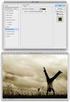 Inner Shadow, Outer, Inner Glow Blend options default ekranı, drop, ınner shadow, outer, ınner glow Layer Style - Blending Options" dan ulaşacağımız Efektleri inceleyelim Drop Shadow: Structure: -Blend
Inner Shadow, Outer, Inner Glow Blend options default ekranı, drop, ınner shadow, outer, ınner glow Layer Style - Blending Options" dan ulaşacağımız Efektleri inceleyelim Drop Shadow: Structure: -Blend
GÖRÜNÜŞLER. Bir nesneyi daha iyi resmedebilmek için Görünüşlerden yararlanılır.
 GÖRÜNÜŞLER Bir nesneyi daha iyi resmedebilmek için Görünüşlerden yararlanılır. 03/17 GÖRÜNÜŞLER 6 görünüşün açılımı. (Avrupa Metodu) 04/17 GÖRÜNÜŞLER Kare piramit a b Üstten görünüşlerini çiziniz Koni
GÖRÜNÜŞLER Bir nesneyi daha iyi resmedebilmek için Görünüşlerden yararlanılır. 03/17 GÖRÜNÜŞLER 6 görünüşün açılımı. (Avrupa Metodu) 04/17 GÖRÜNÜŞLER Kare piramit a b Üstten görünüşlerini çiziniz Koni
MİCROSOFT OFFİCE WORD 2010 ÖRNEK TEST SORULARI
 MİCROSOFT OFFİCE WORD 2010 ÖRNEK TEST SORULARI (CEVAPLAR belgenin sonundadır) 1. Microsoft Word programını çalıştırmanın yolu aşağıdakilerden hangisidir? a) Başlat Programlar Microsoft Office b) Başlat
MİCROSOFT OFFİCE WORD 2010 ÖRNEK TEST SORULARI (CEVAPLAR belgenin sonundadır) 1. Microsoft Word programını çalıştırmanın yolu aşağıdakilerden hangisidir? a) Başlat Programlar Microsoft Office b) Başlat
MİCROSOFT OFFİCE WORD SORULARI
 MİCROSOFT OFFİCE WORD SORULARI 1. Microsoft Word programını çalıştırmanın yolu aşağıdakilerden hangisidir? a) Başlat Programlar Microsoft Office b) Başlat - Ayarlar c) Başlat - Programlar - Donatılar d)
MİCROSOFT OFFİCE WORD SORULARI 1. Microsoft Word programını çalıştırmanın yolu aşağıdakilerden hangisidir? a) Başlat Programlar Microsoft Office b) Başlat - Ayarlar c) Başlat - Programlar - Donatılar d)
BİLGİSAYAR DESTEKLİ TASARIM 1. HAFTA
 BİLGİSAYAR DESTEKLİ TASARIM 1. HAFTA AUTOCAD Nedir? AutoCAD, tasarım ve çizimlerinizi bilgisayarda yapabilmenizi sağlayan Bilgisayar Destekli Tasarım ve Çizim yazılımıdır. AutoDesk Ltd. İsviçre şirketinin
BİLGİSAYAR DESTEKLİ TASARIM 1. HAFTA AUTOCAD Nedir? AutoCAD, tasarım ve çizimlerinizi bilgisayarda yapabilmenizi sağlayan Bilgisayar Destekli Tasarım ve Çizim yazılımıdır. AutoDesk Ltd. İsviçre şirketinin
Aplikasyon Klavuzu (V )
 Ekran Arayüzü ve Obje Seçimi klavuzunda da anlatıldığı üzere FieldGenius (FG), obje tabanlı bir arazi ölçme yazılımıdır. Nokta ve çizgi tipindeki vektörel objeleri kullanarak arazi ölçmeleri gerçekleştirilebilir.
Ekran Arayüzü ve Obje Seçimi klavuzunda da anlatıldığı üzere FieldGenius (FG), obje tabanlı bir arazi ölçme yazılımıdır. Nokta ve çizgi tipindeki vektörel objeleri kullanarak arazi ölçmeleri gerçekleştirilebilir.
Kirişte açıklık ortasındaki yer değiştirmeyi bulunuz. Kirişin kendi ağırlığını ihmal ediniz. Modeli aşağıdaki gibi hazırlayınız:
 Problem W Trapez Yüklü Basit Kiriş Çelik E = 29000 ksi Poisson oranı = 0.3 Kiriş = W21X50 Yapılacaklar Kirişte açıklık ortasındaki yer değiştirmeyi bulunuz. Kirişin kendi ağırlığını ihmal ediniz. Modeli
Problem W Trapez Yüklü Basit Kiriş Çelik E = 29000 ksi Poisson oranı = 0.3 Kiriş = W21X50 Yapılacaklar Kirişte açıklık ortasındaki yer değiştirmeyi bulunuz. Kirişin kendi ağırlığını ihmal ediniz. Modeli
Editable/Edit Poly. Editable/Edit Poly. Ayrıca 3ds Max-7 versiyonundan sonrada Edit Poly Modifier ı olarakta kullanabilme özelliği bulunmaktadır.
 Editable Poly 3ds Max programı içerisinde özellikle profesyonel kullanıcılar tarafından en çok kullanılan modelleme aracıdır. Edit Spline ve Edit Mesh modellemelerdekine benzer bir özellik taşımaktadır.amaç
Editable Poly 3ds Max programı içerisinde özellikle profesyonel kullanıcılar tarafından en çok kullanılan modelleme aracıdır. Edit Spline ve Edit Mesh modellemelerdekine benzer bir özellik taşımaktadır.amaç
EĞİTİM-ÖĞRETİM YILI BİLİŞİM TEKNOLOJİLERİ VE YAZILIM DERSİ 6. SINIF 2. DÖNEM 2. SINAV ÇALIŞMA NOTLARI
 2015-2016 EĞİTİM-ÖĞRETİM YILI BİLİŞİM TEKNOLOJİLERİ VE YAZILIM DERSİ 6. SINIF 2. DÖNEM 2. SINAV ÇALIŞMA NOTLARI MİCROSOFT EXCEL PROGRAMI Programın Açılışı: Başlat Tüm Programlar Microsoft Office Microsoft
2015-2016 EĞİTİM-ÖĞRETİM YILI BİLİŞİM TEKNOLOJİLERİ VE YAZILIM DERSİ 6. SINIF 2. DÖNEM 2. SINAV ÇALIŞMA NOTLARI MİCROSOFT EXCEL PROGRAMI Programın Açılışı: Başlat Tüm Programlar Microsoft Office Microsoft
MICROSOFT OFFICE WORD 2010 ÖRNEK TEST SORULARI
 MICROSOFT OFFICE WORD 2010 ÖRNEK TEST SORULARI 1-) Word 2010 nedir? A-) Hesap Programıdır B-) Tablo - Grafik Programıdır C-) Kelime İşlem Programıdır D-) İşletim Sistemidir 2-) Microsoft Word 2007 programında
MICROSOFT OFFICE WORD 2010 ÖRNEK TEST SORULARI 1-) Word 2010 nedir? A-) Hesap Programıdır B-) Tablo - Grafik Programıdır C-) Kelime İşlem Programıdır D-) İşletim Sistemidir 2-) Microsoft Word 2007 programında
Metin Tabanlı İçerik Oluşturma Araçları
 Metin Tabanlı İçerik Oluşturma Araçları Microsoft Office Word Kelime işlemci, görsel nesnelerin veya çizimlerin resim ya da arka plan olarak kullanıldığı metinler oluşturabilen, harita ve tablo gibi şekiller
Metin Tabanlı İçerik Oluşturma Araçları Microsoft Office Word Kelime işlemci, görsel nesnelerin veya çizimlerin resim ya da arka plan olarak kullanıldığı metinler oluşturabilen, harita ve tablo gibi şekiller
BÖLÜM 11. Çizim elemanlarına tarama işlemleri yapar.
 BÖLÜM 11 11. TARAMA İŞLEMLERİ 11.1. BHATCH Çizim elemanlarına tarama işlemleri yapar. BHATCH komutu, çizimde bir nesnenin oluşturduğu kapalı alanı farklı desenlerle taramak için kullanılır. Farklı nesnelerden
BÖLÜM 11 11. TARAMA İŞLEMLERİ 11.1. BHATCH Çizim elemanlarına tarama işlemleri yapar. BHATCH komutu, çizimde bir nesnenin oluşturduğu kapalı alanı farklı desenlerle taramak için kullanılır. Farklı nesnelerden
GÜNEŞ VE GÖLGE ÇALIŞMASI
 AUTODESK VASARI DERS NOTLARI GÜNEŞ VE GÖLGE ÇALIŞMASI Vaka Çalışması: Sluderno Ana Okul Okulu Kaynak: Autodesk Building Performance Analysis Sertifika Programı Autodesk Bina Performans Analizi Sertifika
AUTODESK VASARI DERS NOTLARI GÜNEŞ VE GÖLGE ÇALIŞMASI Vaka Çalışması: Sluderno Ana Okul Okulu Kaynak: Autodesk Building Performance Analysis Sertifika Programı Autodesk Bina Performans Analizi Sertifika
TEMEL ÇĐZĐM VE OBJE OLUŞTURMA ĐŞLEMLERĐ
 TEMEL ÇĐZĐM VE OBJE OLUŞTURMA ĐŞLEMLERĐ Nokta At Đşlemleri Yeni bir Netcad projesi açarak Çiz/Nokta At\Değiştir komutunu verin. Bu komutu verdiğinizde ekranın altındaki komut satırında NOKTAYI GÖSTER cümlesi
TEMEL ÇĐZĐM VE OBJE OLUŞTURMA ĐŞLEMLERĐ Nokta At Đşlemleri Yeni bir Netcad projesi açarak Çiz/Nokta At\Değiştir komutunu verin. Bu komutu verdiğinizde ekranın altındaki komut satırında NOKTAYI GÖSTER cümlesi
12. Kat Oluşturma. Bu konuda mevcut bir katın bilgilerini kullanarak nasıl yeni katlar oluşturulabileceği incelenecektir.
 12. Kat Oluşturma Bu Konuda Öğrenilecekler: Yeni bir kat yaratmak Yaratılan katlara ulaşmak Kat ayarlarında değişiklik yapmak Bu konuda mevcut bir katın bilgilerini kullanarak nasıl yeni katlar oluşturulabileceği
12. Kat Oluşturma Bu Konuda Öğrenilecekler: Yeni bir kat yaratmak Yaratılan katlara ulaşmak Kat ayarlarında değişiklik yapmak Bu konuda mevcut bir katın bilgilerini kullanarak nasıl yeni katlar oluşturulabileceği
www.elektrikogretmenleri.com
 FIREWORKS (MENU OLUŞ TURMA) 1 Önce Başlat menüsü Programlar Adobe Web Premium CS3 Adobe Fireworks CS3 kısayol simgesi ile Fireworks programı açılır. 2 Fireworks programı açıldığında Karşımıza gelen Yeni
FIREWORKS (MENU OLUŞ TURMA) 1 Önce Başlat menüsü Programlar Adobe Web Premium CS3 Adobe Fireworks CS3 kısayol simgesi ile Fireworks programı açılır. 2 Fireworks programı açıldığında Karşımıza gelen Yeni
SOLİDWORKS SOLİDWORKS E GİRİŞ 01 İSMAİL KELEN
 SOLİDWORKS SOLİDWORKS E GİRİŞ 01 İSMAİL KELEN SOLİDWORKS E GİRİŞ: MENÜLER SolidWORKS te rahat çizim yapabilmek, komutlara rahat ulaşabilmek için Windows ta da olduğu gibi araç çubukları vardır. Bazı araç
SOLİDWORKS SOLİDWORKS E GİRİŞ 01 İSMAİL KELEN SOLİDWORKS E GİRİŞ: MENÜLER SolidWORKS te rahat çizim yapabilmek, komutlara rahat ulaşabilmek için Windows ta da olduğu gibi araç çubukları vardır. Bazı araç
BÖLÜM 8 B- SUNU PROGRAMI 1. MICROSOFT POWERPOINT NEDİR? 2. POWERPOINT PROGRAMININ BAŞLATILMASI
 BÖLÜM 8 B- SUNU PROGRAMI 1. MICROSOFT POWERPOINT NEDİR? Microsoft Office Paketi ile birlikte kullanıcıya sunulan Powerpoint Programı, etkileşimli sunular (Presentation) hazırlamaya yarayan metin tabanlı
BÖLÜM 8 B- SUNU PROGRAMI 1. MICROSOFT POWERPOINT NEDİR? Microsoft Office Paketi ile birlikte kullanıcıya sunulan Powerpoint Programı, etkileşimli sunular (Presentation) hazırlamaya yarayan metin tabanlı
KATI MODELLERDEN İKİ BOYUTLU GÖRÜNÜŞLERİ ÜRETMEK
 KATI MODELLERDEN İKİ BOYUTLU GÖRÜNÜŞLERİ ÜRETMEK Katı modeli çizilen bir objenin bize sağladığı avantajlar görsellik yanında parçanın iki boyutlu görünüşlerini de birkaç dakika içinde çizilmesini sağlamasıdır.
KATI MODELLERDEN İKİ BOYUTLU GÖRÜNÜŞLERİ ÜRETMEK Katı modeli çizilen bir objenin bize sağladığı avantajlar görsellik yanında parçanın iki boyutlu görünüşlerini de birkaç dakika içinde çizilmesini sağlamasıdır.
TEKNİK RESİM. Arş. Grv. M. Adil AKGÜL İTÜ İnşaat Fakültesi Hidrolik Ana Bilim Dalı. akgulme@itu.edu.tr http://web.itu.edu.
 TEKNİK RESİM 9. Hafta Arş. Grv. M. Adil AKGÜL İTÜ İnşaat Fakültesi Hidrolik Ana Bilim Dalı akgulme@itu.edu.tr http://web.itu.edu.tr/~akgulme İçerik İleri seviye komutlar Offset Array Mirror Measure Divide
TEKNİK RESİM 9. Hafta Arş. Grv. M. Adil AKGÜL İTÜ İnşaat Fakültesi Hidrolik Ana Bilim Dalı akgulme@itu.edu.tr http://web.itu.edu.tr/~akgulme İçerik İleri seviye komutlar Offset Array Mirror Measure Divide
5.bölümde ise dosya göz atıcı ve dosya menüsü yer almaktadır. Dosya göz atıcıyı incelemek için klasör simgesine tıklayınız.
 Antropi Teach ekranı, 5 bölümden oluşmaktadır. 1.bölümde silgi ve araç kutusu yer almaktadır. 2.bölümde sayfalar arası geçiş yapmayı sağlayan yön okları bulunmaktadır. 3.bölüm tahta işlemi görmektedir.
Antropi Teach ekranı, 5 bölümden oluşmaktadır. 1.bölümde silgi ve araç kutusu yer almaktadır. 2.bölümde sayfalar arası geçiş yapmayı sağlayan yön okları bulunmaktadır. 3.bölüm tahta işlemi görmektedir.
Round-Chamfer / Yrd. Doç. Dr. Mehmet FIRAT- Yrd. Doç. Dr. Murat ÖZSOY
 ROUND ve CHAMFER KOMUTLARI 1. Round ve Chamfer komutlarını uygulamak için daha önceden çizilmiş bir katı modele ihtiyaç bulunmaktadır. Bu yüzen ilk olarak herhangi bir katı model FILE menüsünden OPEN komutu
ROUND ve CHAMFER KOMUTLARI 1. Round ve Chamfer komutlarını uygulamak için daha önceden çizilmiş bir katı modele ihtiyaç bulunmaktadır. Bu yüzen ilk olarak herhangi bir katı model FILE menüsünden OPEN komutu
8.Sayfa ve 9.Yazım 10.Belge Görünüm 11.Ekran Yakınlaştırma Sözcük Sayısı Denetimi Düğmeleri ve Uzaklaştırma
 Genel Ekran Görünümü 1.Ofis Düğmesi 2.Hızlı Erişim Araç Çubuğu 3.Belge Başlığı 4.Menüler 5.Menü Şeridi 6.Kaydırma Çubuğu 7.Cetveller 8.Sayfa ve 9.Yazım 10.Belge Görünüm 11.Ekran Yakınlaştırma Sözcük Sayısı
Genel Ekran Görünümü 1.Ofis Düğmesi 2.Hızlı Erişim Araç Çubuğu 3.Belge Başlığı 4.Menüler 5.Menü Şeridi 6.Kaydırma Çubuğu 7.Cetveller 8.Sayfa ve 9.Yazım 10.Belge Görünüm 11.Ekran Yakınlaştırma Sözcük Sayısı
Aaraçlar Menüsünden Seçeneklerden Görünüm
 Word 2003 açtığımızda ARAÇLAR>SEÇENEKLER>GÖRÜNÜM açılır. anlatılcaktır. karşımıza bu ekran çıkar burdaki komutlar altda İlk Görev Bölmesi Word'ü ilk başlattığınızda Başlarken görev bölmesini görüntüler.
Word 2003 açtığımızda ARAÇLAR>SEÇENEKLER>GÖRÜNÜM açılır. anlatılcaktır. karşımıza bu ekran çıkar burdaki komutlar altda İlk Görev Bölmesi Word'ü ilk başlattığınızda Başlarken görev bölmesini görüntüler.
MONTAJ ( ASSEMBLIES )
 95 MONTAJ ( ASSEMBLIES ) Assemblies, çizidiğimiz veya çizeceğimiz parçaların (Part) bir dosya altında birleştirilmesi yani montaj yapılması işlemidir. Bunun için ilk önce FILE=>NEW komutu ile yeni Assembly
95 MONTAJ ( ASSEMBLIES ) Assemblies, çizidiğimiz veya çizeceğimiz parçaların (Part) bir dosya altında birleştirilmesi yani montaj yapılması işlemidir. Bunun için ilk önce FILE=>NEW komutu ile yeni Assembly
Temel Bilgi Teknolojileri - II Ayrıntılı Ders İçerikleri
 Temel Bilgi Teknolojileri - II Ayrıntılı Ders İçerikleri Hesap Tabloları(Excel 2007) HAFTA 1 1. Hesap Tablolarına Giriş 1.1. Hesap tablosu tanımı, kullanım amacı ve yerleri 1.2. MS Excel Uygulamasına giriş
Temel Bilgi Teknolojileri - II Ayrıntılı Ders İçerikleri Hesap Tabloları(Excel 2007) HAFTA 1 1. Hesap Tablolarına Giriş 1.1. Hesap tablosu tanımı, kullanım amacı ve yerleri 1.2. MS Excel Uygulamasına giriş
MİCROSOFT OFFİCE WORD SORULARI
 MİCROSOFT OFFİCE WORD SORULARI 1. Microsoft Word programını çalıştırmanın yolu a) Başlat Programlar Microsoft Office b) Başlat - Ayarlar c) Başlat - Programlar - Donatılar d) Başlat - Ayarlar - Denetim
MİCROSOFT OFFİCE WORD SORULARI 1. Microsoft Word programını çalıştırmanın yolu a) Başlat Programlar Microsoft Office b) Başlat - Ayarlar c) Başlat - Programlar - Donatılar d) Başlat - Ayarlar - Denetim
MS WORD 5. BÖLÜM. Şekil 3. 100. Sayfa Düzeni Sekmesi. Şekil 3. 101. Temalar Grubu
 MS WORD 5. BÖLÜM Bölüm Adı: SAYFA DÜZENİ Bölümün Amacı: Sayfa yapısı ve düzenini değiştirmek. Neler Öğreneceksiniz? Bu bölümü bitiren kişi: 1. Ofis temalarını bilir. 2. Kenar boşluklarını, sayfa yönlendirmesini,
MS WORD 5. BÖLÜM Bölüm Adı: SAYFA DÜZENİ Bölümün Amacı: Sayfa yapısı ve düzenini değiştirmek. Neler Öğreneceksiniz? Bu bölümü bitiren kişi: 1. Ofis temalarını bilir. 2. Kenar boşluklarını, sayfa yönlendirmesini,
Teknik Doküman. Şekil 01. Şekil 02
 Teknik Doküman Teknik Doküman Numarası: 10740 Yayım Tarihi: 03.02.2006 Ürün: Autodesk Revit 7-9 Konu: 3B AutoCAD ve 3ds MAX nesnelerinin Revit e alınması Tür: Öğretici Revizyon No: 0 Revizyon Tarihi: Autodesk
Teknik Doküman Teknik Doküman Numarası: 10740 Yayım Tarihi: 03.02.2006 Ürün: Autodesk Revit 7-9 Konu: 3B AutoCAD ve 3ds MAX nesnelerinin Revit e alınması Tür: Öğretici Revizyon No: 0 Revizyon Tarihi: Autodesk
Ara Yüz ve Paneller. Erlang Penceresi
 Ara Yüz ve Paneller Erlang Penceresi Wings3D başladığında iki programın başlatıldığını göreceksinizdir. Bu programlardan biri Erlang programıdır. Erlang ı bir işletim sistemi olarak düşünebiliriz. Wings3D
Ara Yüz ve Paneller Erlang Penceresi Wings3D başladığında iki programın başlatıldığını göreceksinizdir. Bu programlardan biri Erlang programıdır. Erlang ı bir işletim sistemi olarak düşünebiliriz. Wings3D
Problem F. Hidrostatik Basınca Maruz Duvar. Beton. E = 3600 ksi, Poisson oranı = 0.2. Sınır Şartları
 Problem F Hidrostatik Basınca Maruz Duvar Beton E = 3600 ksi, Poisson oranı = 0.2 Sınır Şartları 1. Durum: Duvar sadece altından tutulmuş 2. Durum: Duvar altından ve kenarlarından tutulmuş Yapılacaklar
Problem F Hidrostatik Basınca Maruz Duvar Beton E = 3600 ksi, Poisson oranı = 0.2 Sınır Şartları 1. Durum: Duvar sadece altından tutulmuş 2. Durum: Duvar altından ve kenarlarından tutulmuş Yapılacaklar
Şekil Yazı tipini biçimlendirme araç çubuğu simgeleri
 BÖLÜM 2 2. YAZILARI BİÇİMLENDİRME 2.1. Yazı Tipini Değiştirme Word programında, yazılan bilgiler daktilodaki gibi tek tip yazı olmaz. Yazılarda farklı biçimler kullanılarak belgelerin daha etkileyici olması
BÖLÜM 2 2. YAZILARI BİÇİMLENDİRME 2.1. Yazı Tipini Değiştirme Word programında, yazılan bilgiler daktilodaki gibi tek tip yazı olmaz. Yazılarda farklı biçimler kullanılarak belgelerin daha etkileyici olması
3. Aşağıdakilerden hangisi B5 hücresinin değerini getirir (Kopyalar)? a-) =B5 b-) B5 c-) =B(5) d-) =5B
 1. Aşağıdakilerden hangisi hücrenin içini desen ile doldurur? a-) Biçim - Hücreler -Yazı Tipi b-) Biçim - Hücreler - Desen c-) Biçim - Hücreler Kenarlık d-) Biçim - Hücreler Hizalama 2. Aşağıdaki fonksiyonlardan
1. Aşağıdakilerden hangisi hücrenin içini desen ile doldurur? a-) Biçim - Hücreler -Yazı Tipi b-) Biçim - Hücreler - Desen c-) Biçim - Hücreler Kenarlık d-) Biçim - Hücreler Hizalama 2. Aşağıdaki fonksiyonlardan
Web sayfalarında yapılan her çalışma ve düzenleme tablolar aracılığı ile yapılır. Dolayısıyla çoğu web sayfalarında tablo kullanmak zorunluluktur.
 Yazı Tipi Stili HTML kodları 47 Kalın İtalik Altı Çizili 9.2.6 Metin yükseltme veya alçaltma 1. Sayfa görünümünde, belge penceresinin altındaki Tasarla düğmesini tıklatın. 2.
Yazı Tipi Stili HTML kodları 47 Kalın İtalik Altı Çizili 9.2.6 Metin yükseltme veya alçaltma 1. Sayfa görünümünde, belge penceresinin altındaki Tasarla düğmesini tıklatın. 2.
Silmek istediğiniz satır/sütun/hücre yi seçin ve aşağıdaki adımlardan birini takip edin:
 Satır/Sütun/Hücre Ekleme Paket Programlar Not_04 Oluşturduğunuz tabloya satır, sütun ve hücre ekleyebilirsiniz. Bunun için ekleme yapacağınız hücreye tıklayın ve aşağıdaki adımlardan birini takip edin:
Satır/Sütun/Hücre Ekleme Paket Programlar Not_04 Oluşturduğunuz tabloya satır, sütun ve hücre ekleyebilirsiniz. Bunun için ekleme yapacağınız hücreye tıklayın ve aşağıdaki adımlardan birini takip edin:
Ekle sekmesindeki Tablolar grubundaki Tablo seçeneği ile tablo oluşturulur.
 4. EKLE SEKMESİ Ekle sekmesi Excel de tablo, grafik, köprü ve resim eklendiği sekmedir. 4.1. Tablolar Ekle sekmesindeki Tablolar grubundaki Tablo seçeneği ile tablo oluşturulur. Tablo oluşturulmak istenen
4. EKLE SEKMESİ Ekle sekmesi Excel de tablo, grafik, köprü ve resim eklendiği sekmedir. 4.1. Tablolar Ekle sekmesindeki Tablolar grubundaki Tablo seçeneği ile tablo oluşturulur. Tablo oluşturulmak istenen
AutoCAD e giriş ve yeni bir çizimin başlatılması. Prof. Dr. Selim ÇETİNKAYA
 AutoCAD e giriş ve yeni bir çizimin başlatılması Prof. Dr. Selim ÇETİNKAYA Temel CAD sistemi Bilgisayar Giriş (Input) elemanları Çıkış (Output) elemanları Tablet 2 CAD (Computer-Aided Design/Drafting)
AutoCAD e giriş ve yeni bir çizimin başlatılması Prof. Dr. Selim ÇETİNKAYA Temel CAD sistemi Bilgisayar Giriş (Input) elemanları Çıkış (Output) elemanları Tablet 2 CAD (Computer-Aided Design/Drafting)
9. HAFTA ENM 108 BİLGİSAYAR DESTEKLİ TEKNİK RESİM. Yrd.Doç.Dr. İnan KESKİN.
 9. HAFTA ENM 108 BİLGİSAYAR DESTEKLİ TEKNİK RESİM Yrd.Doç.Dr. İnan KESKİN inankeskin@karabuk.edu.tr Karabük Üniversitesi Uzaktan Eğitim Uygulama ve Araştırma Merkezi 2 İçindekiler Katmanlarla Çalışma...
9. HAFTA ENM 108 BİLGİSAYAR DESTEKLİ TEKNİK RESİM Yrd.Doç.Dr. İnan KESKİN inankeskin@karabuk.edu.tr Karabük Üniversitesi Uzaktan Eğitim Uygulama ve Araştırma Merkezi 2 İçindekiler Katmanlarla Çalışma...
SIEMENS NX CAE YAZILIMLARI İÇİN COMPOSITE HOST ID VE MAC ADRESİ NASIL ÖĞRENİLİR?
 SIEMENS NX CAE YAZILIMLARI İÇİN COMPOSITE HOST ID VE MAC ADRESİ NASIL ÖĞRENİLİR? HİZMETE ÖZEL Tura Akıllı Sistemler Mühendislik Enerji Elektronik Robotik ve İmalat Tic. Ltd. Şti. Sayfa:1/11 (Kapak Sayfası)
SIEMENS NX CAE YAZILIMLARI İÇİN COMPOSITE HOST ID VE MAC ADRESİ NASIL ÖĞRENİLİR? HİZMETE ÖZEL Tura Akıllı Sistemler Mühendislik Enerji Elektronik Robotik ve İmalat Tic. Ltd. Şti. Sayfa:1/11 (Kapak Sayfası)
Microsoft Word 2007 Çalışma Soruları
 1 BÖLÜM 1 BELGE İŞLEMLERİ Microsoft Word 2007 Çalışma Soruları 1. Aşağıdakilerden hangisi Word Programının tanımıdır? A) Hesap Programıdır. B) Tablo Grafik Programıdır. C) Kelime İşlem Programıdır. D)
1 BÖLÜM 1 BELGE İŞLEMLERİ Microsoft Word 2007 Çalışma Soruları 1. Aşağıdakilerden hangisi Word Programının tanımıdır? A) Hesap Programıdır. B) Tablo Grafik Programıdır. C) Kelime İşlem Programıdır. D)
BLEND YÖNTEMİ İLE KATI MODEL OLUŞTURMA
 BLEND YÖNTEMİ İLE KATI MODEL OLUŞTURMA Bu yöntem ile çizilen iki kesit katı olarak birleştirilir. Aşağıdaki şekilde blend yöntemi ile oluşturulan bir katı model gözükmektedir. 1. FILE menüsünden New seçilir.
BLEND YÖNTEMİ İLE KATI MODEL OLUŞTURMA Bu yöntem ile çizilen iki kesit katı olarak birleştirilir. Aşağıdaki şekilde blend yöntemi ile oluşturulan bir katı model gözükmektedir. 1. FILE menüsünden New seçilir.
MS WORD 4.BÖLÜM. Bölüm Adı: NESNE EKLEME Bölümün Amacı: Belgeye nesne ekleme işlemlerini gerçekleştirmek.
 MS WORD 4.BÖLÜM Bölüm Adı: NESNE EKLEME Bölümün Amacı: Belgeye nesne ekleme işlemlerini gerçekleştirmek. Neler Öğreneceksiniz? Bu bölümü bitiren kişi: 1. Ekle sekmesini tanır. 2. Kapak sayfası oluşturabilir.
MS WORD 4.BÖLÜM Bölüm Adı: NESNE EKLEME Bölümün Amacı: Belgeye nesne ekleme işlemlerini gerçekleştirmek. Neler Öğreneceksiniz? Bu bölümü bitiren kişi: 1. Ekle sekmesini tanır. 2. Kapak sayfası oluşturabilir.
BİLİŞİM TEKNOLOJİLERİ VE YAZILIM DERSİ MICROSOFT POWERPOINT ve MICROSOFTPOWERPOINT ÇALIŞMA SORULARI
 BİLİŞİM TEKNOLOJİLERİ VE YAZILIM DERSİ MICROSOFT POWERPOINT ve MICROSOFTPOWERPOINT ÇALIŞMA SORULARI 1. Powerpoint ne tür bir programdır? a) Sunu Tasarım Programıdır b) Tablo - Grafik Programıdır c) Kelime
BİLİŞİM TEKNOLOJİLERİ VE YAZILIM DERSİ MICROSOFT POWERPOINT ve MICROSOFTPOWERPOINT ÇALIŞMA SORULARI 1. Powerpoint ne tür bir programdır? a) Sunu Tasarım Programıdır b) Tablo - Grafik Programıdır c) Kelime
www.elektrikogretmenleri.com
 DREAMWEAVERDA NESNELERE DAVRANIŞ EKLEME Dreamweaver da fare hareket olaylı, animasyonlu görüntüler oluşturmak istenildiğinde hazır scriptler anlamına gelen Davranışlar(behaviors) kullanılmaktadır. Yukarıdaki
DREAMWEAVERDA NESNELERE DAVRANIŞ EKLEME Dreamweaver da fare hareket olaylı, animasyonlu görüntüler oluşturmak istenildiğinde hazır scriptler anlamına gelen Davranışlar(behaviors) kullanılmaktadır. Yukarıdaki
Microsoft Word 2007 Modül 4 Çalışma Soruları
 Microsoft Word 2007 Modül 4 Çalışma Soruları BÖLÜM 1 BELGE İŞLEMLERİ(27s)... 1 BÖLÜM 2 BİÇİMLENDİRME(18s)... 1 BÖLÜM 3 BELGE DENETİMİ(5s)... 1 BÖLÜM 4 SAYFA YAPISI(16s)... 1 BÖLÜM 5 TABLO İŞLEMLERİ(10s)...
Microsoft Word 2007 Modül 4 Çalışma Soruları BÖLÜM 1 BELGE İŞLEMLERİ(27s)... 1 BÖLÜM 2 BİÇİMLENDİRME(18s)... 1 BÖLÜM 3 BELGE DENETİMİ(5s)... 1 BÖLÜM 4 SAYFA YAPISI(16s)... 1 BÖLÜM 5 TABLO İŞLEMLERİ(10s)...
Skecher (Çizim) Komutları
 Skecher (Çizim) Komutları Ahmet SAN Karamürsel 2018 Sketch Oluşturma Catia programında katı model oluşturmak için öncelikle sketch oluşturmamız gerekir bu işlem sketcher araç çubuğu üzerindeki sketch ile
Skecher (Çizim) Komutları Ahmet SAN Karamürsel 2018 Sketch Oluşturma Catia programında katı model oluşturmak için öncelikle sketch oluşturmamız gerekir bu işlem sketcher araç çubuğu üzerindeki sketch ile
AUTOCAD: Çizim Limitleri
 AUTOCAD: Çizim Limitleri Command: limits Specify lower left corner or [ON/OFF] : 0,0 Specify upper right corner :1000,1000 Çizimde kullanılacak AutoCAD uzayının sınırlarını
AUTOCAD: Çizim Limitleri Command: limits Specify lower left corner or [ON/OFF] : 0,0 Specify upper right corner :1000,1000 Çizimde kullanılacak AutoCAD uzayının sınırlarını
Animasyon Teknikleri, Ses ve Video İşlemleri 1 / 18
 Animasyon Teknikleri, Ses ve Video İşlemleri 1 / 18 4. SEMBOLLER Animasyon yazılımı çizilen şekilleri veya çalışma içerisine aktarılan şekilleri sembollere dönüştürerek kütüphanede saklayabilir. Kütüphanede
Animasyon Teknikleri, Ses ve Video İşlemleri 1 / 18 4. SEMBOLLER Animasyon yazılımı çizilen şekilleri veya çalışma içerisine aktarılan şekilleri sembollere dönüştürerek kütüphanede saklayabilir. Kütüphanede
BİLGİSAYAR DESTEKLİ TASARIM (TEKNİK RESİM-II) Yrd.Doç.Dr. Muhammed Arslan OMAR
 BİLGİSAYAR DESTEKLİ TASARIM (TEKNİK RESİM-II) Yrd.Doç.Dr. Muhammed Arslan OMAR Bilgisayar Destekli Tasarım Nedir? CAD (Computer Aided Design) Bütün mühendislik alanlarında olduğu gibi makine mühendislerinin
BİLGİSAYAR DESTEKLİ TASARIM (TEKNİK RESİM-II) Yrd.Doç.Dr. Muhammed Arslan OMAR Bilgisayar Destekli Tasarım Nedir? CAD (Computer Aided Design) Bütün mühendislik alanlarında olduğu gibi makine mühendislerinin
T.C. MİLLÎ EĞİTİM BAKANLIĞI MEGEP (MESLEKİ EĞİTİM VE ÖĞRETİM SİSTEMİNİN GÜÇLENDİRİLMESİ PROJESİ) İNŞAAT TEKNOLOJİSİ BİLGİSAYARLA ÜÇ BOYUTLU ÇİZİM
 T.C. MİLLÎ EĞİTİM BAKANLIĞI MEGEP (MESLEKİ EĞİTİM VE ÖĞRETİM SİSTEMİNİN GÜÇLENDİRİLMESİ PROJESİ) İNŞAAT TEKNOLOJİSİ BİLGİSAYARLA ÜÇ BOYUTLU ÇİZİM ANKARA 2007 Milli Eğitim Bakanlığı tarafından geliştirilen
T.C. MİLLÎ EĞİTİM BAKANLIĞI MEGEP (MESLEKİ EĞİTİM VE ÖĞRETİM SİSTEMİNİN GÜÇLENDİRİLMESİ PROJESİ) İNŞAAT TEKNOLOJİSİ BİLGİSAYARLA ÜÇ BOYUTLU ÇİZİM ANKARA 2007 Milli Eğitim Bakanlığı tarafından geliştirilen
MODÜL BİLGİ SAYFASI : MAKİNE TEKNOLOJİLERİ : AUTOCAD İLE KATI MODELLEME VE GÖRSELLEŞTİRME
 ALAN MODÜL KODU : SÜRE : 40/24 MODÜL BİLGİ SAYFASI : MAKİNE TEKNOLOJİLERİ : AUTOCAD İLE KATI MODELLEME VE GÖRSELLEŞTİRME ÖN KOŞUL : AÇIKLAMA : Bu modül uygulamalı olarak bilgisayar destekli tasarım laboratuvarında
ALAN MODÜL KODU : SÜRE : 40/24 MODÜL BİLGİ SAYFASI : MAKİNE TEKNOLOJİLERİ : AUTOCAD İLE KATI MODELLEME VE GÖRSELLEŞTİRME ÖN KOŞUL : AÇIKLAMA : Bu modül uygulamalı olarak bilgisayar destekli tasarım laboratuvarında
Karakter Modellemeye Giriş 2 Halil Türker 20 Ekim 2010 SAMSUN
 Karakter Modellemeye Giriş 2 Halil Türker 20 Ekim 2010 SAMSUN Karakter Modellemeye Giriş 2 1. 2. 3. 4. 5. Bir önceki sayıda insan veya insansı karakterlerde en önemli uzuv olan göz ün; Spline (loft), Plane
Karakter Modellemeye Giriş 2 Halil Türker 20 Ekim 2010 SAMSUN Karakter Modellemeye Giriş 2 1. 2. 3. 4. 5. Bir önceki sayıda insan veya insansı karakterlerde en önemli uzuv olan göz ün; Spline (loft), Plane
Koordinat Dönüşümleri (V )
 KOORDİNAT DÖNÜŞÜMLERİ ve FARKLI KOORDİNAT SİSTEMLERİ İLE ÇALIŞMA FieldGenius ile birden fazla koordinat sistemi arasında geçiş yaparak çalışmak mümkündür. Yaygın olarak kullanılan masaüstü harita ve CAD
KOORDİNAT DÖNÜŞÜMLERİ ve FARKLI KOORDİNAT SİSTEMLERİ İLE ÇALIŞMA FieldGenius ile birden fazla koordinat sistemi arasında geçiş yaparak çalışmak mümkündür. Yaygın olarak kullanılan masaüstü harita ve CAD
Bu sekme ile genel olarak biçimlendirme ile ilgili ayarlamaların yapıldığı sekmedir.
 3. GİRİŞ SEKMESİ Bu sekme ile genel olarak biçimlendirme ile ilgili ayarlamaların yapıldığı sekmedir. 3.1. Excel 2010 da Kesme, Kopyalama, Yapıştırma ve Biçim Boyacısı Giriş sekmesinin ilk grubu olan Pano
3. GİRİŞ SEKMESİ Bu sekme ile genel olarak biçimlendirme ile ilgili ayarlamaların yapıldığı sekmedir. 3.1. Excel 2010 da Kesme, Kopyalama, Yapıştırma ve Biçim Boyacısı Giriş sekmesinin ilk grubu olan Pano
KOCAELİ TEKNİK LİSESİ ELEKTRİK ELEKTRONİK BÖLÜMÜ OTOMASYON ATÖLYESİ EKTS (Elektrik Kumanda Teknikleri Simülatörü ) DERS NOTU. Kaynak : www.veppa.
 KOCAELİ TEKNİK LİSESİ ELEKTRİK ELEKTRONİK BÖLÜMÜ OTOMASYON ATÖLYESİ EKTS (Elektrik Kumanda Teknikleri Simülatörü ) DERS NOTU Kaynak : www.veppa.com Hakkında EKTS (Elektrik Kumanda Teknikleri Simülatörü
KOCAELİ TEKNİK LİSESİ ELEKTRİK ELEKTRONİK BÖLÜMÜ OTOMASYON ATÖLYESİ EKTS (Elektrik Kumanda Teknikleri Simülatörü ) DERS NOTU Kaynak : www.veppa.com Hakkında EKTS (Elektrik Kumanda Teknikleri Simülatörü
CAEeda TM. NACA0012 KANADI ÜZERİNDE FAPeda ÇÖZÜMÜ UYGULAMASI EĞİTİM NOTU. EDA Tasarım Analiz Mühendislik
 CAEeda TM NACA0012 KANADI ÜZERİNDE FAPeda ÇÖZÜMÜ UYGULAMASI EĞİTİM NOTU EDA Tasarım Analiz Mühendislik 1. Simülasyon Tanımlama Öncesi 1. Yeni bir proje oluşturmak için menü çubuğu üzerinden Dosya > Çözümağı
CAEeda TM NACA0012 KANADI ÜZERİNDE FAPeda ÇÖZÜMÜ UYGULAMASI EĞİTİM NOTU EDA Tasarım Analiz Mühendislik 1. Simülasyon Tanımlama Öncesi 1. Yeni bir proje oluşturmak için menü çubuğu üzerinden Dosya > Çözümağı
Yeditepe Ünivesitesi AutoCAD 2010 ile 3D Modelleme Sayfa 1
 Yeditepe Ünivesitesi AutoCAD 2010 ile 3D Modelleme Sayfa 1 Adım 1: Çizim modu olarak 3D modeling seçilir. Adım 2 : Çizim yapılacak görünüş (view) seçilir. Front Adım 7 : Çizilen geometriyi oluşturan tüm
Yeditepe Ünivesitesi AutoCAD 2010 ile 3D Modelleme Sayfa 1 Adım 1: Çizim modu olarak 3D modeling seçilir. Adım 2 : Çizim yapılacak görünüş (view) seçilir. Front Adım 7 : Çizilen geometriyi oluşturan tüm
1. MİCROSOFT EXCEL 2010 A GİRİŞ
 1. MİCROSOFT EXCEL 2010 A GİRİŞ 1.1. Microsoft Excel Penceresi ve Temel Kavramlar Excel, Microsoft firması tarafından yazılmış elektronik hesaplama, tablolama ve grafik programıdır. Excel de çalışılan
1. MİCROSOFT EXCEL 2010 A GİRİŞ 1.1. Microsoft Excel Penceresi ve Temel Kavramlar Excel, Microsoft firması tarafından yazılmış elektronik hesaplama, tablolama ve grafik programıdır. Excel de çalışılan
CAEeda TM ONERA M6 KANADI NAVIER-STOKES ÇÖZÜMAĞI OLUŞTURMA VE ÖNİŞLEM. EDA Tasarım Analiz Mühendislik
 CAEeda TM ONERA M6 KANADI NAVIER-STOKES ÇÖZÜMAĞI OLUŞTURMA VE ÖNİŞLEM EDA Tasarım Analiz Mühendislik 1. Kapsam Kabuk Bölgeleri Oluşturma Çözümağındaki Elemanların Normal Yönlerini Kontrol Etme Çözümağında
CAEeda TM ONERA M6 KANADI NAVIER-STOKES ÇÖZÜMAĞI OLUŞTURMA VE ÖNİŞLEM EDA Tasarım Analiz Mühendislik 1. Kapsam Kabuk Bölgeleri Oluşturma Çözümağındaki Elemanların Normal Yönlerini Kontrol Etme Çözümağında
PowerPoint 2010 Sunu Hazırlama Programı
 PowerPoint 2010 Sunu Hazırlama Programı 1 1-PowerPoint i Tanıyalım 2-PowerPoint programını açmak 3-Slayt Kavramı ve yeni slaytlar ekleme 4-Slayt Düzeni işlemleri 5-Slayt Tasarımı 6-Slayt geçişleri 7-Animasyonlar
PowerPoint 2010 Sunu Hazırlama Programı 1 1-PowerPoint i Tanıyalım 2-PowerPoint programını açmak 3-Slayt Kavramı ve yeni slaytlar ekleme 4-Slayt Düzeni işlemleri 5-Slayt Tasarımı 6-Slayt geçişleri 7-Animasyonlar
BÖLÜM 16 16. YÜZEY MODELLEME VE KATI MODELLEME
 BÖLÜM 16 16. YÜZEY MODELLEME VE KATI MODELLEME 16.1. YÜZEY MODELLEME AutoCAD2000, üç boyutlu modelleme yapmak için iki yol kullanır. Bunlar; yüzey modelleme ve katı modellemedir. Yüzey modellemede oluşturulan
BÖLÜM 16 16. YÜZEY MODELLEME VE KATI MODELLEME 16.1. YÜZEY MODELLEME AutoCAD2000, üç boyutlu modelleme yapmak için iki yol kullanır. Bunlar; yüzey modelleme ve katı modellemedir. Yüzey modellemede oluşturulan
1.Adım: Boş Mimari dosyası çift tıklanarak açılır.
 TESİSAT SINAV SORUSUNUN ÇİZİMİ 1.Adım: Boş Mimari dosyası çift tıklanarak açılır. 2.Adım: CTRL ve 2 tuşlarına aynı anda basarak şablon dosyayı bulur, çift tıklayarak açarız. 1 3.Adım: Açılan yeni pencerede
TESİSAT SINAV SORUSUNUN ÇİZİMİ 1.Adım: Boş Mimari dosyası çift tıklanarak açılır. 2.Adım: CTRL ve 2 tuşlarına aynı anda basarak şablon dosyayı bulur, çift tıklayarak açarız. 1 3.Adım: Açılan yeni pencerede
Grafik Tasarım Serkan AKSU http://www.serkanaksu.net. Photoshop CS5. 1.1 Araçlar
 Photoshop CS5 1.1 Araçlar Photoshop'u başlattığınızda, Araçlar paleti ekranın sol tarafında gösterilir. Araçlar paletindeki bazı araçların bağlama duyarı seçenekler çubuğunda gösterilen seçenekleri vardır.
Photoshop CS5 1.1 Araçlar Photoshop'u başlattığınızda, Araçlar paleti ekranın sol tarafında gösterilir. Araçlar paletindeki bazı araçların bağlama duyarı seçenekler çubuğunda gösterilen seçenekleri vardır.
T.C. istanbul ÜNiVERSiTESi ÖĞRENCi BiLGi SiSTEMi. ÖĞRETiM ELEMANI KULLANIM KILAVUZU
 T.C. istanbul ÜNiVERSiTESi ÖĞRENCi BiLGi SiSTEMi ÖĞRETiM ELEMANI KULLANIM KILAVUZU 1 1. Sisteme Giriş Nokta Üniversite Otomasyonu sistemini kullanabilmek için öncelikle Windows işletim sisteminde bulunan
T.C. istanbul ÜNiVERSiTESi ÖĞRENCi BiLGi SiSTEMi ÖĞRETiM ELEMANI KULLANIM KILAVUZU 1 1. Sisteme Giriş Nokta Üniversite Otomasyonu sistemini kullanabilmek için öncelikle Windows işletim sisteminde bulunan
Ölü ve hareketli yük toplamına göre moment diyagramını çiziniz ve aşağıya doğru maksimum yer değiştirmeyi hesaplayınız.
 Problem J Elastik Zemine Oturan Kiriş Beton E = 3120 ksi Poisson oranı = 0.2 Yapılacaklar Ölü ve hareketli yük toplamına göre moment diyagramını çiziniz ve aşağıya doğru maksimum yer değiştirmeyi hesaplayınız.
Problem J Elastik Zemine Oturan Kiriş Beton E = 3120 ksi Poisson oranı = 0.2 Yapılacaklar Ölü ve hareketli yük toplamına göre moment diyagramını çiziniz ve aşağıya doğru maksimum yer değiştirmeyi hesaplayınız.
BİLGİSAYAR PROGRAMLAMA. Yrd. Doç. Dr. Beytullah EREN beren@sakarya.edu.tr 0264 295 5642
 BİLGİSAYAR PROGRAMLAMA Yrd. Doç. Dr. Beytullah EREN beren@sakarya.edu.tr 0264 295 5642 EXCEL DE GRAFİK UYGULAMA GRAFİKLER Grafikler, çok sayıda verinin ve farklı veri serileri arasındaki ilişkinin anlaşılmasını
BİLGİSAYAR PROGRAMLAMA Yrd. Doç. Dr. Beytullah EREN beren@sakarya.edu.tr 0264 295 5642 EXCEL DE GRAFİK UYGULAMA GRAFİKLER Grafikler, çok sayıda verinin ve farklı veri serileri arasındaki ilişkinin anlaşılmasını
İSTANBUL ECZACI ODASI BİLGİ İŞLEM BİRİMİ - 2010 -
 İSTANBUL ECZACI ODASI BİLGİ İŞLEM BİRİMİ - 2010 - İnternet Explorer sayfasını açınız. Adres çubuğuna http://arsiv.ieo.org.tr adresini yazarak klavyeden Enter tuşuna basınız. (1) Açılacak olan sayfadan
İSTANBUL ECZACI ODASI BİLGİ İŞLEM BİRİMİ - 2010 - İnternet Explorer sayfasını açınız. Adres çubuğuna http://arsiv.ieo.org.tr adresini yazarak klavyeden Enter tuşuna basınız. (1) Açılacak olan sayfadan
Çizim komutlarının bulunduğu Create menüsü
 Mastercam X6 Programında takım yollarının NC kodlarını çıkarabilmek için öncelikle 2 boyutlu çizim komutlarını kullanarak parçamızı ekrana çizmemiz gerekir. Şimdi 2 boyutlu çizim komutlarını işleyeceğiz.
Mastercam X6 Programında takım yollarının NC kodlarını çıkarabilmek için öncelikle 2 boyutlu çizim komutlarını kullanarak parçamızı ekrana çizmemiz gerekir. Şimdi 2 boyutlu çizim komutlarını işleyeceğiz.
